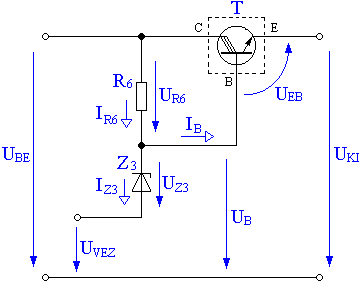
Vissza a Főoldalra Vissza az Elektronika oldalra
Kapcsolási rajzok készítése Paint-tel
Egy egyszerű (és olcsó) bittérképes rajzoló programmal és egy megfelelően kialakított alkatrészkönyvtárral minden igényt kielégítő kapcsolási rajzot készíthetünk.
A Windows operációs rendszerek (98, 2000, ME, XP, Vista, 7) mellé automatikusan adja a Microsoft a Paint nevű bittérképes rajzolóprogramot, amely sok hasznos funkcióval rendelkezik elődjéhez, a Paintbrush-hoz (Windows 3.0, 3.1) képest:
•
mentés *.gif formátumba, amelyek segítségével az elkészült kapcsolási rajz közvetlenül felhasználható internetes publikációkban;
•
forgatás 90, 180 és 270 fokkal, amely szükségtelenné teszi, hogy az alkatrészkönyvtárban minden alkatrész az összes lehetséges síkbeli helyzetével szerepeljen;
•
négy különböző rajztér nagyítási érték (200, 400, 600 és 800%);
•
az egyes funkciók a nagyított képen is működnek;
•
a szövegeszközök gyors használatát lehetővé tevő eszköztár;
•
a módosítások a képernyőn nem látható részeknél is érvényesülnek;
•
a mutató helyzetének automatikus és intelligens kijelzése.
Viszont a Paintbrush néhány, a szempontunkból nagyon hasznos tulajdonságát elhagyták a programozók az új változatból:
•
nagyított nézetben egy jól látható vezető rácsozat kerül az egyes képpontok közé, amely nagyban megkönnyíti az apróbb korrekciók végrehajtását, és egyes ábrarészletek méretének megállapítását;
•
a színradír lehetővé teszi, hogy egy kiválasztott színt egy másikra változtassunk;
•
a Fájlt beilleszt menüpont tallózó ablaka minden újabb megnyitásnál az előzőleg kiválasztott fájl helyére áll be (nem a könyvtár legelejére), amely nagy alkatrészkönyvtárak esetén nagyon meggyorsítja az alkatrész kiválasztást.
A két említett rajzolóprogram használatának az adott Windows kézikönyvben vagy a Windows Súgóban nézhetünk utána.
Már a Paintbrush is alkalmas volt kapcsolási rajzok készítésére, de mivel nem volt forgatás, nehézkes volt a függőleges elhelyezésű szövegek létrehozása; és így az alkatrészeket is minden lehetséges helyzetükben el kellett helyezni az alkatrészkönyvtárban.
A Paint programmal való rajzolás és a készíthető rajzok tulajdonságai:
•
a rajzolás megkezdése nem igényel komolyabb beállítási lépcsőt; kiválasztunk egy előzetes becslés alapján elegendőnek tűnő rajzméretet és kezdhetjük a munkát;
•
az előző rajzokat sokszor eredményesen használhatjuk kiindulásképpen; illesszünk be minden felhasználható rajzot, vagy kezdjük az új munkát egy régebbi rajz módosításaként;
•
az alkatrészkönyvtárból beolvasott elemeket sokszorosítsuk a Másol/Copy és a Beilleszt/Paste parancsokkal;
•
több, egymástól azonos távolságra párhuzamosan futó vezetéket is sokszorosítással készítsünk;
•
törekedjünk az egységes feliratozásra;
•
színes rajzot is készíthetünk, de ha a fénymásolhatóság is követelmény, maradjunk a sötétebb színeknél;
•
a rajzot időnként mentsük el, mivel nincs automatikus mentés;
•
a kész rajzot célszerű *.bmp vagy *.gif formátumba menteni (a gif formátum a színhűségen kívül veszteségmentes tömörítést jelent, szemben a jpg-vel);
•
az elkészült rajz szinte minden más rajzprogrammal kezelhető;
•
a számunkra leginkább megfelelő alkatrészkönyvtár elkészítésével egy pontosan az elvárásoknak megfelelő rajzot készíthetünk (szabvány, szín, méret, nyelv);
Az alkatrészkönyvtárat vagy könyvtárakat szintén a Paint programmal készítsük! Célszerű az alkatrészek elnevezéseit úgy megválasztani, hogy az ABC szerinti sorrendjük egy bizonyos csoportosítást is eredményezzen. Például az a_... kezdetűek a passzív alkatrészek, a b_... kezdetűek pedig az aktív alkatrészek.
A sűrűn használt elemek a könyvtár elejére kerüljenek!
Itt letölthető egy általános elektronikai alkatrészkönyvtár (40,7kB), amely analóg és digitális áramkörök rajzolásához készült és három színű elemeket tartalmaz az alábbi példáknak megfelelően.
Egy általános működést magyarázó rajz (itt a háttér egy másik programmal átlátszóvá van téve):
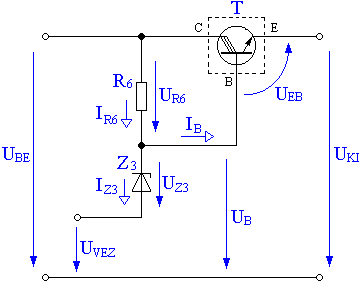
Egy konkrét kapcsolási rajz:
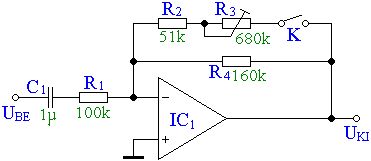
A színek jelentése egyértelmű: fekete - a rajzi elemek, kék - megnevezések, zöld - alkatrész értékek.
Az alkatrészkönyvtár letöltése után, még a rajzolás megkezdése előtt, tanulmányozzuk, hogy milyen alkatrészekből is áll, és ezek milyen rendszer szerint vannak csoportosítva! (Sajnos a Paint beillesztés menüje nem ad rajz előnézetet, így a fájlnevek alapján kell azonosítanunk az alkatrészkönyvtár elemeit.)
Más, komolyabb rajzprogramok (Paint Shop Pro, Photo-Paint) használata nem mindig jelent előnyt. A bonyolult menürendszer és rengeteg szolgáltatás lassítja a rajzolást.
Más programokhoz nyúlni olyan feladatok esetén célszerű, amikor azokat a Paint programmal nem tudjuk megoldani.
Például a Corel Photo-Paint grafikai programmal sokkal tömörebb és akár átlátszó hátterű gif formátumba is menthetünk színelváltozás nélkül a következő módon: (És ez minden internetre szánt rajzhoz jól használható.)
•
a rajzot a Paint-ben mentsük el színes bmp formátumban;
•
a bmp formátumú rajzot a Photo-Paint-ben konvertáljuk át nyolc bites színmélységűre (Image/Convert to/Paletted 8-bit) Optimized paletta beállításban, de csak a rajzon használt színek számát (+1 a háttér) engedélyezzük felhasználni;
•
a Photo-Paint-ben mentsük el a rajzot gif formátumban (Save as...) (, szükség szerint átlátszó háttérrel).
A következő példa a fentieket szemlélteti:
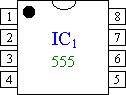
| Mentési körülmény | Méret | |
|---|---|---|
| Paint | 24-bit bmp | 35,3kB |
| 256 színű bmp | 12,9kB | |
| 16 színű bmp | 6,05kB | |
| jpg bármilyen bmp-ből | 3,83kB | |
| gif bármilyen bmp-ből | 1,53kB | |
| Photo- -Paint |
gif | 809 bájt |
| átlátszó hátterű gif | 817 bájt | |
Ha hivatalos rajdokumentációt akarunk nyomtatni, akkor a keretezett és szövegmezővel ellátott lapot előzőleg kinyomtathatjuk egy másik programmal (például AutoCAD) és utána a tetejére nyomtatjuk a kapcsolási rajzot.
A Paint-ben is készíthetünk rajzlapokat, amelyekre utólag csak beillesztjük a kész kapcsolási rajzot. Így, egy minden rajzprogram által olvasható dokumentációt nyerünk.
Vissza a Főoldalra Vissza az Elektronika oldalra Vissza az oldal elejére